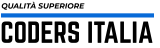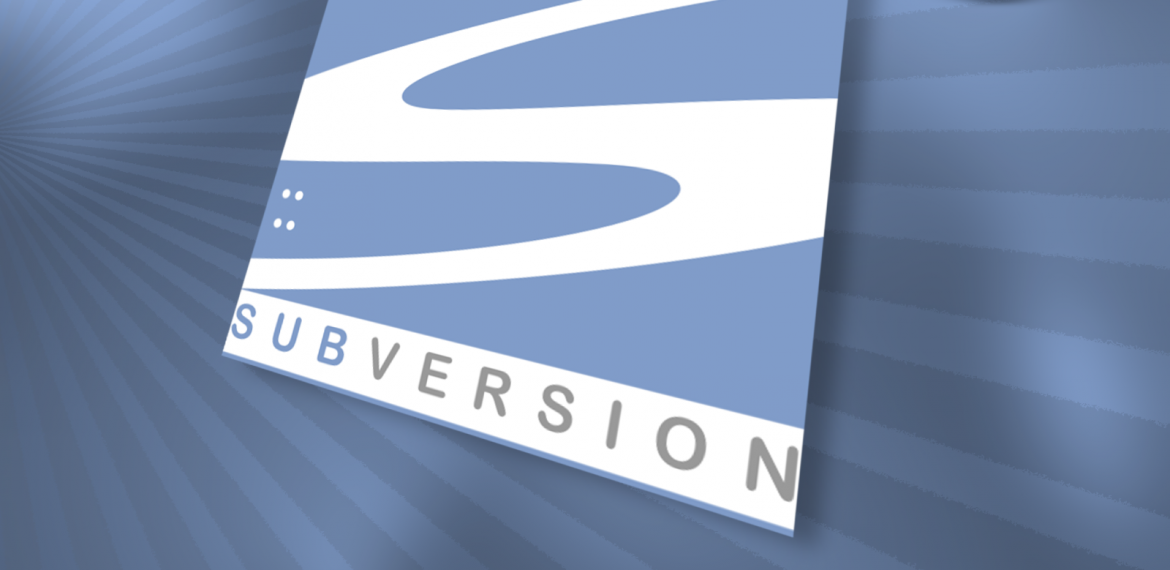
Creare una repository SVN in locale | Guida semplice Subversion
Creare una repository SVN in locale | Guida semplice Subversion
Come creare una repository SVN in locale
Andiamo a vedere come fare per creare una repository SVN in locale sul nostro PC.
La prima cosa che doppiamo fare è installare l’SVN.
Se siete su Linux potete fare il download da apt, aprite il terminale e digitate: sudo apt-get install subversion
Nel caso di Windows o Mac potete fare il download dal sito ufficiale.
Prima di cominciare con questa guida vi consiglio prima di dare un’occhiata a cos’è un software di controllo versione.
Inoltre leggete questa guida (almeno i primi capitoli) per contestualizzare meglio l’argomento.
Ora passiamo a una situazione pratica.
Creiamo il nostro progetto con SVN:
- Creiamo una nuova cartella, sarà il luogo dove risiederanno le nostre repositories.
- Apriamo il terminale/prompt dei comandi e rechiamoci nella nostra cartella appena creata: cd /percorso/della/cartella/
- Ora generiamo il vero e proprio repository. Ci basterà digitare: svnadmin create nomeprogetto, ovviamente al posto di “nomeprogetto” dovrete inserire il nome del vostro progetto.
- Bene, abbiamo il luogo dove risiederanno tutte le versioni del nostro software. Dobbiamo solo creare lo spazio di lavoro: il luogo dove lavoreremo sui file.
- Per creare la directory dove lavoreremo effettivamente andiamo a eseguire il comando: svn co file:///percorso/della/cartella/progetto /percorso/dello/spazio/di/lavoro, in questo modo andremo a “collegare” la directory indicata nel secondo parametro alla nostra repository.
- Ora creiamo due nuovi file nella cartella di lavoro, che rappresenteranno i file del nostro progetto, in questo caso li chiamiamo “prova01.txt” e “prova02.txt“.
- Modificate i nuovi file scrivendo quello che volete.
- Ora facciamo un commit, ovvero andiamo a sincronizzare la nostra repository con la directory di lavoro, aggiornando quindi il nostro progetto: basta sottoporre i file al controllo versione con i comandi svn add prova01.txt e svn add prova02.txt, oppure possiamo eseguire l’operazione in tutti i file della cartella con il comando svn add *. Non ci resta che fare il commit: svn commit prova01.txt -m “Messaggio relativo al commit” e svn commit prova02.txt -m “Messaggio relativo al commit” (oppure svn commit *).
- Per verificare quanto fatto finora proviamo a creare un’altra directory di lavoro: svn co file:///percorso/della/cartella/progetto /percorso/dello/spazio/di/lavoro. Come vedrete all’interno della cartella vi troverete già i file .txt
Bene ecco quindi che avrete una repository locale contenente il vostro progetto, potete clonarlo in qualsiasi momento e modificarlo da una qualsiasi directory di lavoro.
Nel caso si dovesse trattare di un progetto già esistente potete importare i file già esistenti in una repository appena creata con il comando: svn import /percorso/cartella/progetto/esistentefile:///percorso/della/cartella/repository -m “Import iniziale del progetto”.
Per ulteriori operazioni relative al controllo versione potete fare riferimento alla guida linkata all’inizio dell’articolo.